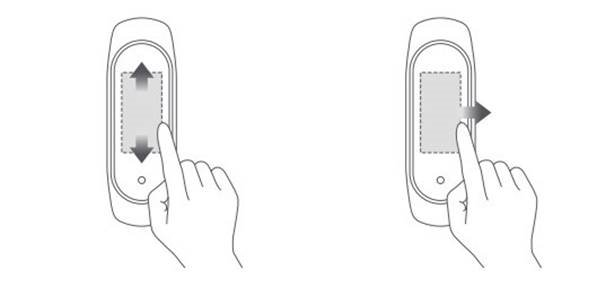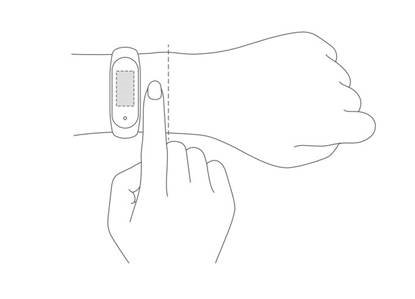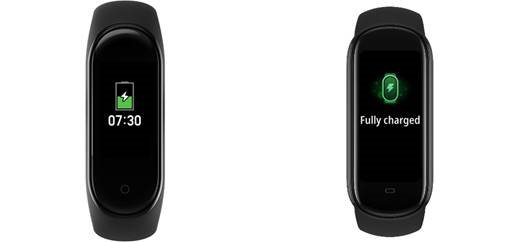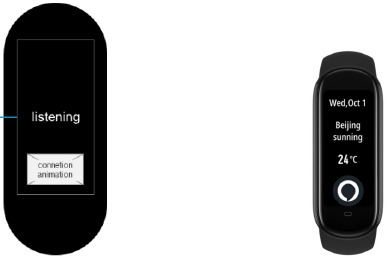-
Интеграция сторонних решений
-
Безопасность и настройки учетной записи
-
Подключения и сопряжение
-
Начало использования
-
Уведомление
-
Синхронизация
-
Точность
-
GPS и AGPS
-
Поддержка языков
-
Батарея и зарядка
-
Упражнения и активность
-
Часто задаваемые вопросы о функциях
-
Вызовы
-
Устранение неполадок
5
Содержание
Руководство пользователя Amazfit Band 5 ……………………………………………………………1
Навигация по функциям циферблата …………………………………………………………….3
Операции навигации по функциям………………………………………………………..3
Ношение и зарядка браслета…………………………………………………………………………..3
Ношение браслета не во время тренировок ……………………………………….3
Ношение браслета во время тренировок……………………………………….…….4
Зарядка …………………………………………………………………………………………………………4
Функции браслета ………………………………………………………………………………………………5
Настройки приложений…………………………………………………………………………….5
Настройки ярлыков ………………………..………………………………………………………….5
Голосовой помощник Alexa……………………………………………………………………..5
Настройки тренировки ……………………………………………………………………………..7
Режим вибрации …………………………………………………………………………………….….7
Подъем запястья для просмотра информации ……………………………………7
Блокировка браслета…………………………………………………..…………………………….7
Ночной режим…………………………………………………………………………………………….8
Статус……………………………….……………………………………………………………………………8
Сердцебиение …………………………………………………………………………………………….8
Руководство пользователя Amazfit Band 5
Навигация по функции циферблата
Функции навигации
На странице циферблата:
- Проведите пальцем вверх / вниз, чтобы получить доступ к меню уровня 1, и коснитесь экрана, чтобы view приложение или нажмите кнопку ремешка, чтобы вернуться на страницу циферблата.
- Проведите пальцем влево / вправо, чтобы отобразить ярлыки и view сведения о приложении.
На странице сведений о приложении:
- Проведите пальцем вправо или нажмите кнопку полосы, чтобы вернуться на страницу верхнего уровня.
- Проведите пальцем влево / вправо на странице сведений о приложении, чтобы переключаться между приложениями, и нажмите кнопку ремешка, чтобы вернуться на страницу циферблата.
Ношение и зарядка браслета
Ношение браслета, когда вы не тренируетесь
Когда вы не занимаетесь спортом, мы рекомендуем носить браслет на расстоянии одного пальца от запястья с соответствующей плотностью, чтобы обеспечить правильную работу оптического датчика частоты сердечных сокращений.
Носите браслет во время тренировки
Во время тренировок мы рекомендуем носить ремешок с удобной плотностью, чтобы он плотно прилегал к вашей коже и не скользил. Наденьте ремешок с соответствующей плотностью и убедитесь, что он не скользит по коже.
Зарядка
- Подключите USB-разъем зарядной базы к зарядному устройству телефона или USB-порту компьютера.
- Совместите металлические контактные точки на ремешке с золотыми штырями на магнитной зарядной базе. Для зарядки браслет разбирать не нужно.
- Когда браслет правильно помещен в зарядную базу, на экране браслета появляется значок зарядки, указывающий, что идет зарядка.
- Вы можете view время, уведомления о входящих вызовах и уведомления приложений во время зарядки.
- Мы рекомендуем заряжать ремешок с помощью стандартного зарядного устройства для телефона или через USB-порт ПК.
Ленточные функции
настройки приложения
Вы можете отсортировать или показать / скрыть меню Уровня 1 на вашем ремешке.
Чтобы настроить приложения на экране в соответствии с вашими личными предпочтениями, перейдите в Profile > Amazfit Band 5> Настройки отображения в привязанном приложении и выберите элементы приложения, которые будут отображаться на экране.
Настройки ярлыка
Вы можете добавлять или удалять ярлыки или изменять их последовательность.
Чтобы настроить ярлыки на экране в соответствии с вашими личными предпочтениями, перейдите в Profile > Amazfit Band 5> Настройки ярлыков в привязанном приложении и выберите контекстные меню, которые будут отображаться на экране.
Помощник голоса Alexa
Голосовой помощник Alexa позволяет запрашивать погоду, устанавливать будильник и добавлять заметки с помощью голоса.
Перед использованием голосового помощника перейдите в Profile > Добавить учетные записи> Amazon в привязанном приложении и введите учетную запись Amazon и пароль на странице авторизации, чтобы завершить авторизацию. После авторизации проведите пальцем вправо по странице циферблата, чтобы перейти на страницу Alexa.
Для бывшихample, если вы хотите узнать погоду, скажите: «Алекса, какая погода?» в Алексу. Затем Алекса отвечает с информацией о погоде.
Alexa поддерживает функции, перечисленные в следующей таблице.
| Функция | Sampле предложение |
| Команды умного дома | Алекса включает свет в гостиной |
| Будильники и таймеры | Алекса установила таймер |
| Именованные будильники и напоминания | Алекса установила таймер для пасты |
| Списки | Алекса добавляет яйца в мои списки покупок |
| Погода | Алекса, какая погода? |
| Поиск | Алекса, кто такой Барак Обама |
| Переводы | Алекса, как сказать «Привет» по-французски. |
| Информация | Алекса, какая столица Германии? |
| Вопросы и ответы — Phatic | Алекса, как дела, Алекса, как дела? |
Настройки тренировки
Вы можете добавлять или удалять виды спорта или изменять их последовательность.
Чтобы настроить спорт в соответствии с вашими личными предпочтениями, перейдите в Profile > Amazfit Band 5> Настройки тренировки в привязанном приложении и выберите спорт, который будет отображаться на экране.
Режим вибрации
Функции, поддерживающие оповещения о вибрации, отображаются на странице режима вибрации.
Изначально используется режим по умолчанию. Вы можете добавить собственные режимы вибрации, касаясь экрана телефона с разной продолжительностью.
Чтобы настроить режим вибрации в соответствии с вашими личными предпочтениями, перейдите в Profile > Amazfit Band 5> Вибрация в привязанном приложении и установите режим вибрации, как будет предложено.
Поднимите запястье до view info
Когда эта функция включена в привязанном приложении, экран браслета активируется, когда вы поднимаете запястье и поворачиваете экран браслета к себе. Вы можете выбрать между нормальной и чувствительной чувствительностью активации экрана и установить, когда эта функция включена.
Блокировка ленты
Когда эта функция включена в привязанном приложении, экран браслета блокируется, если браслет снимается с вашего запястья. По умолчанию эта функция отключена. Он активируется после установки пароля разблокировки. Чтобы настроить эту функцию, перейдите в Profile > Amazfit Band 5> Блокировка браслета в привязанном приложении. Там вы можете включить или отключить эту функцию и изменить пароль.
Ночной режим
Когда эта функция включена в привязанном приложении, яркость экрана автоматически снижается, когда экран группы горит ночью. Начальный период действия ночного режима — с 19:00 до 07:00 следующего дня. Вы можете изменить период по мере необходимости.
Чтобы настроить ночной режим, перейдите в Profile > Amazfit Band 5> Ночной режим. Там вы можете включить или отключить ночной режим, а также изменить период действия.
Статус
Вы можете view данные в реальном времени, такие как шаги, расстояние, калории и предупреждения на странице подробного состояния. Вы можете провести вниз до view шагов за последние семь дней.
Частота сердцебиения
- Siизмерение давления
Вы можете измерить частоту пульса на странице сведений о частоте пульса. Если измерение прошло успешно, отображается частота пульса, а в случае сбоя измерения отображается сообщение «Не удалось измерить». Наденьте браслет правильно, чтобы обеспечить успешное измерение пульса. Когда значение отображается на странице частоты пульса, проведите вниз, чтобы view статус пульса, как указано ниже.
Правила классификации и описания зон частоты пульса
Max BPM = 220 — Текущий возраст
| Название зоны частоты пульса | Описание |
| Расслабленной | <50% макс. Уд. / Мин. |
| Разогрев | [50 от макс. Ударов в минуту, 60 % от макс. Ударов в минуту) |
| Сжигание жира | [60% макс. Уд. / Мин., 70% макс. Уд. / Мин.) |
| аэробный | [70% макс. Уд. / Мин., 80% макс. Уд. / Мин.) |
| анаэробный | [80% макс. Уд. / Мин., 90% макс. Уд. / Мин.) |
| Анаэробный предел | ≥ 90% макс. Уд. / Мин. |
- Непрерывный мониторинг сердечного ритма
Ремешок поддерживает непрерывный мониторинг сердечного ритма. Перейти к Profile > Amazfit Band 5> Мониторинг состояния связанного приложения для включения автоматического определения частоты пульса. Вы можете установить частоту обнаружения на 1 минуту, 5 минут, 10 минут или 30 минут.
После завершения настроек наденьте браслет, и браслет будет автоматически отслеживать частоту сердечных сокращений. Вы можете view подробности на странице сведений о частоте пульса.
Сигналы сердечного ритма
Перейти к Profile > Amazfit Band 5> Мониторинг здоровья в привязанном приложении, чтобы включить функцию оповещения о частоте пульса. Когда ваша частота пульса достигает порога предупреждения, а вы не выполняли интенсивных упражнений в течение последних 10 минут, браслет вибрирует, чтобы вас предупредить.
При необходимости вы можете установить значение предупреждения.
Погода
Вы можете view погода на сегодня и прогноз погоды на ближайшие дни на странице погоды.
Поддерживайте соединение Bluetooth между телефоном и ремешком, потому что телефону необходимо передавать информацию о погоде на ремешок.
Кроме того, телефон отправляет оповещения о погоде, которые он получает на полосу. Перейти к Profile > Amazfit Band 5> Настройки погоды в привязанном приложении, а затем включите оповещения о погоде в привязанном приложении.
Сатурация крови кислородом (Sp02)
Вы можете измерить свой текущий SpO2 на странице сведений о SpO2. Текущее значение SpO2 отображается, если измерение прошло успешно, и сообщение «Не удалось измерить» отображается, если измерение не удалось. Чтобы обеспечить успешное измерение, соблюдайте следующие инструкции во время измерения: Плотно наденьте браслет, чтобы вы чувствовали давление на запястье. Положите руку на стол или неподвижную поверхность экраном вверх. Во время измерения оставайтесь неподвижными и сосредоточьтесь на измерении.
Вы можете view историю измерений SpO2, нажав значок в правом верхнем углу главной страницы приложения и выбрав Все данные> SpO2.
Качество дыхания во сне
Amazfit Band 5 может контролировать ваш SpO2, когда вы спите, чтобы помочь вам рассчитать оценку качества дыхания во сне и установить правильные привычки сна.
Чтобы включить функцию мониторинга качества дыхания во сне, перейдите в Profile > Amazfit Band 5> Мониторинг состояния в привязанном приложении.
После того, как данные мониторинга будут синхронизированы с приложением, вы можете коснуться значка в правом верхнем углу домашней страницы приложения, а затем выбрать Все данные> Спящий режим, чтобы view данные.
Примечание. На ремешке хранятся только данные анализа качества дыхания во сне за предыдущую ночь. После того, как вы проснетесь на следующий день, вам нужно вовремя синхронизировать данные с привязанным приложением.
Стресс
- Одно измерение
Вы можете измерить уровень своего стресса на странице сведений о стрессе. Значение напряжения отображается, если измерение прошло успешно, и сообщение «Не удалось измерить» отображается, если измерение не удалось. Наденьте браслет правильно и оставайтесь неподвижными, чтобы обеспечить успешное измерение. Когда значение отображается на странице измерения напряжения, проведите пальцем вниз до view статус стресса, как показано ниже. - Непрерывное измерение
Ремешок поддерживает непрерывный мониторинг стресса. Перейти к Profile > Amazfit Band 5> Мониторинг состояния в привязанном приложении, чтобы включить функцию круглосуточного мониторинга давления.
После завершения настроек наденьте браслет, и браслет будет автоматически отслеживать уровень вашего стресса в состоянии покоя. Вы можете view сведения на странице сведений о частоте пульса.
Отслеживание циклаПрогнозирование менструации
Вы можете выполнить начальные настройки отслеживания цикла в приложении Наслаждайтесь страницей. После выбора элементов настройки вы можете view и сохраните выбранный статус менструации на открывшейся странице сведений. Нажмите кнопку редактирования под календарем, чтобы добавить менструации, или нажмите кнопку настроек в правом верхнем углу, чтобы включить оповещения о менструациях.
После завершения настроек приложения вы можете view ваш текущий статус менструации, включая текстовые напоминания о начале менструации, на странице отслеживания цикла браслета, как показано на следующем рисунке:
- Запись или прекращение менструации
Во время менструации вы можете быстро начать или прекратить запись менструации на браслете. Точные записи менструации могут улучшить точность прогнозирования менструации. - Оповещения
Вы можете включить оповещение о менструации и о дне овуляции на странице отслеживания цикла в привязанном приложении. После включения этих предупреждений полоса вибрирует, когда наступает заданное время.
Дыхание
Тренировка дыхания доступна при отслеживании динамического эффекта на странице сведений о дыхании. Во время тренировки индикатор выполнения в нижней части показывает общую продолжительность, которая по умолчанию составляет одну минуту, и ее можно установить на домашней странице дыхания, как показано на следующем рисунке:
Уведомления
Включить уведомления
Чтобы использовать функцию уведомления, вам необходимо включить оповещения приложений в привязанном приложении и сохранить соединение между диапазоном и телефоном.
Для устройств iOS вам необходимо подключить ремешок к телефону через Bluetooth, чтобы получать уведомления.
Для устройств Android вам необходимо добавить приложение в белый список или список автозапуска, чтобы приложение работало все время в фоновом режиме, чтобы группа не отключалась от приложения. Способ включения уведомлений зависит от операционной системы вашего телефона. Перейти к Profile > Amazfit Band 5> Запускать в фоновом режиме и включать уведомления по запросу.
View Уведомления
При получении уведомления браслет вибрирует и автоматически отображает уведомление. К view исторические уведомления, смахните вверх по странице циферблата до меню уведомлений.
Удалить / очистить уведомления
Группа хранит максимум 10 уведомлений. При получении дополнительного уведомления самое раннее автоматически удаляется. .
- Проведите вниз по первому уведомлению, чтобы отобразить страницу очистки уведомлений, и коснитесь, чтобы удалить все уведомления.
- Вы также можете провести вверх по странице списка уведомлений, чтобы отобразить страницу очистки уведомлений, и коснитесь, чтобы удалить все уведомления.
Я включил оповещения о сообщениях в WhatsApp и Facebook, но моя группа их не получает. Почему?
Уведомления о сообщениях от программного обеспечения, такого как WhatsApp и Facebook, могут быть получены только при соблюдении следующих условий:
- Сообщения можно получать на панели уведомлений вашего телефона.
В противном случае перейдите в настройки системы и включите уведомления WhatsApp и Facebook. - Группа всегда подключена к вашему телефону, а Bluetooth всегда включен.
Если проблема не исчезнет, попробуйте перезапустить Bluetooth на вашем телефоне.
Больше
Меню «Еще» включает в себя следующие функции: «Не беспокоить», будильник, камера, музыка, секундомер, таймер, поиск устройства, мировое время, циферблат и настройки.
Настройки «Не беспокоить»
Выберите «Не беспокоить» в меню «Дополнительно», чтобы перейти на страницу настроек «Не беспокоить». Предусмотрены следующие варианты:
- Не беспокоить: немедленно включает режим «Не беспокоить».
- Автоактивация: автоматически включает режим «Не беспокоить», когда вы засыпаете с браслетом.
- Отключить «Не беспокоить»: отключает режим «Не беспокоить».
- 1 час: переходит в режим «Не беспокоить» на 1 час сразу с текущего времени.
- 2 часа: переходит в режим «Не беспокоить» на 2 часа сразу с текущего времени.
- 3 часа: переходит в режим «Не беспокоить» на 3 часа сразу с текущего времени.
- Настроить: позволяет установить период «Не беспокоить».
После включения режима «Не беспокоить» браслет больше не вибрирует при получении входящих вызовов, SMS-уведомлений, уведомлений приложений, уведомлений по электронной почте или уведомлений о подталкивании. Другие предупреждения не затрагиваются.
Сигнализация
Вы можете отключить или включить будильники непосредственно на экране группы, а также добавить или отредактировать будильники в привязанном приложении. Вы можете установить максимум 10 будильников на полосе.
Когда наступает время будильника, браслет завибрирует. Вы можете нажать кнопку «Стоп», чтобы выключить будильник, или кнопку «Отложить», или кнопку с полосой, чтобы активировать режим повтора.
В режиме повтора браслет вибрирует каждые 10 минут и закрывает будильник после шестой вибрации, если вы не нажмете кнопку «Стоп».
Если вас не устраивает интенсивность вибрации, вы можете перейти на Profile > Amazfit Band 5> Будильник, чтобы настроить интенсивность вибрации в привязанном приложении.
камера
- Настройки камеры
Мобильный телефон Android: перейти к версии Profile > Amazfit Band 5> Лаборатория> Настройки камеры в привязанном приложении для сопряжения телефона с браслетом.
Мобильный телефон iOS: после сопряжения браслета нажмите «Подключить» во всплывающем окне. Если ремешок не сопряжен при первоначальном сопряжении, нажмите «Камера», чтобы перейти на страницу камеры на ремешке, а затем откройте приложение и нажмите «Сопряжение» во всплывающем окне.
- Операции с камерой
После завершения сопряжения, следуя предыдущим шагам, сначала откройте привязанное приложение камеры. На ремешке войдите на страницу камеры, а затем нажмите Камера, чтобы завершить удаленное управление привязанным приложением камеры. Статус фотосъемки показан на следующем рисунке:
World Clock
Вы можете редактировать и добавлять часовые пояса и настраивать их последовательность в привязанном приложении, чтобы часовые пояса отображались в приложении мировых часов. Чтобы настроить часовые пояса, отображаемые в мировых часах, в соответствии с вашими личными предпочтениями, перейдите в Profile > Amazfit Band 5> Настройка мирового времени в привязанном приложении, а затем при необходимости выберите часовые пояса.
После завершения настроек вы можете view данные, соответствующие каждому городу на полосе.
Календарь
Календарь отображается только в том случае, если выбран упрощенный китайский или традиционный китайский язык.
На странице календаря отображаются солнечные и лунные даты, год и информация о праздниках. Проведите вверх / вниз по странице сведений, чтобы view прошлые и будущие дни.
Секундомер
Секундомер используется для хронометража. Максимальное значение — 99:59. Когда он запущен, вы можете нажать кнопку с флажком, чтобы подсчитать количество раз, или нажать кнопку паузы, чтобы приостановить хронометраж. Приостановленный секундомер можно возобновить или закончить. Когда секундомер работает в фоновом режиме, отображается соответствующий значок.
Таймер
Ремешок вибрирует по истечении таймера. Максимальная продолжительность таймера 99:59. Таймер не может начать обратный отсчет, если он установлен на 00:00. Во время обратного отсчета вы можете нажать кнопку паузы, чтобы приостановить обратный отсчет. Приостановленный таймер можно возобновить или закончить.
Музыка
Чтобы использовать функцию воспроизведения музыки, убедитесь, что ремешок подключен к вашему мобильному телефону.
Когда телефон воспроизводит музыку, на странице Музыка группы отображается информация о воспроизводимой музыке. Вы можете приостановить воспроизведение или переключиться на следующий или предыдущий трек на ремешке. Вы также можете нажимать кнопки + и — для регулировки громкости.
В настоящее время поддерживаются следующие плееры:
- В Китае: местные музыкальные плееры, KuGou, QQMusic, NetEase Cloud Music, Kuwo & Kuwo HD, Xiami Music, Lizhi и Dragonfly FM.
- За пределами Китая: собственный музыкальный проигрыватель iOS / Android, Apple Music, Spotify, Pandora, SoundCloud, GoMusic, Google Play Music, AudioMack, iHeartRadio, Samsung Music и SiriusXM.
Для лучшего взаимодействия с пользователем убедитесь, что:
Если вы используете устройство iOS, ремешок и телефон соединяются через Bluetooth.
Предоставьте разрешение на чтение уведомлений в привязанном приложении, если вы используете устройство Android. Чтобы включить музыкальную функцию, перейдите в Profile > Amazfit Band 5> Наблюдайте за настройками отображения в привязанном приложении, а затем нажмите «Включить» в строке состояния.
Примечание. На восприятие пользователем этой функции могут влиять проблемы совместимости в системе Android и музыкальных проигрывателях.
Тихий
Это меню доступно только для устройств Android.
Вы можете выбрать «Еще»> «Без звука» на браслете и включить или выключить беззвучный режим для телефона.
Примечание: при использовании этой функции убедитесь, что браслет и телефон подключены.
Найди мой телефон
Вы можете найти свой телефон на браслете через соединение Bluetooth между двумя устройствами.
Примечание. При использовании этой функции связанное приложение должно работать в фоновом режиме.
Смотреть лицо
Измените циферблат на ремешке
- На странице циферблата нажмите и удерживайте экран, чтобы быстро перейти на страницу редактирования циферблата и выбрать понравившийся циферблат.
- Кроме того, вы можете перейти к «Еще»> «Отображение ремешка» на ремешке, выбрать понравившийся циферблат и нажать на экран, чтобы подтвердить выбор.
Измените циферблат в привязанном приложении
- Циферблат онлайн:
Чтобы заменить циферблат на онлайн-циферблат, откройте приложение и перейдите в Profile > Amazfit Band 5> Торговый центр циферблата, загрузите циферблат из центра циферблата, а затем синхронизируйте его с ремешком. - Фото циферблата:
Чтобы заменить циферблат на циферблат из фотографий, откройте приложение и перейдите в Profile > Amazfit Band 5> Магазин, выберите понравившийся циферблат, перейдите на страницу сведений о циферблате, замените циферблат своей фотографией в соответствии с запросом и синхронизируйте фотографию с ремешком.
Редактируемый циферблат
На ремешке есть два встроенных циферблата, которые можно редактировать. Вы можете редактировать элементы, отображаемые на циферблате, следующим образом:
- Нажмите и удерживайте страницу циферблата, чтобы перейти на страницу списка циферблатов и выбрать встроенный циферблат.
- Коснитесь Настройки на циферблате передview для перехода на страницу настроек редактируемого циферблата.
- Выберите элемент страницы и коснитесь его или проведите пальцем вверх или вниз для переключения между элементами.
- Нажмите и удерживайте экран, чтобы сохранить настроенный циферблат.
Настройки
Меню «Яркость», «Экран блокировки», «Перезагрузка», «Восстановление заводских настроек», «Нормативные требования» и «О программе» представлены на странице «Настройки».
- Яркость: вы можете нажимать кнопки «+» и «-» для регулировки пяти уровней яркости экрана.
Если в привязанном приложении включен ночной режим, яркость ночного режима автоматически применяется во время активного периода ночного режима. Если вы вручную измените яркость во время периода действия ночного режима, изменение останется в силе только в течение текущего периода ночного режима, а яркость по умолчанию автоматически восстановится после начала следующего периода ночного режима. - Экран блокировки: вы можете провести пальцем вверх, чтобы разблокировать экран ремешка, когда эта функция включена.
- Reboot: перезагружает полосу.
- Заводские настройки: сброс всех данных после подтверждения. После сброса настроек к заводским настройкам MAC-адрес диапазона меняется, и вам необходимо его повторно привязать.
- Нормативно-правовая информация: отображает информацию о сертификации диапазона.
- О программе: предоставляет версию прошивки и MAC-адрес Bluetooth диапазона.
Оповещения о статусе группы
Пользовательская вибрация
Оповещения о статусе диапазона включают оповещения о входящих вызовах, оповещения о неактивном состоянии, оповещения о целях, оповещения по телефону, напоминания о событиях, оповещения по электронной почте, оповещения по SMS и оповещения приложений.
Перейти к Profile > Устройство> Режим вибрации в привязанном приложении, выберите категорию предупреждений и установите собственный режим вибрации. В списке режимов вибрации нажмите «Изменить» или «Добавить», чтобы удалить или добавить пользовательский режим вибрации. Когда на браслете срабатывает предупреждение, он вибрирует в выбранном пользовательском режиме вибрации.
Примечание. Вы можете установить до 50 пользовательских режимов вибрации.
Оповещения о входящих звонках
Ремешок вибрирует при получении уведомления о входящем звонке. Коснитесь «Положить трубку» на странице предупреждения, чтобы завершить вызов, или коснитесь «Игнорировать», или нажмите кнопку диапазона, чтобы игнорировать вызов и прекратить вибрацию. Перед использованием этой функции вам необходимо включить оповещения о входящих вызовах в привязанном приложении.
Неактивные оповещения
Ремешок вибрирует, когда обнаруживает, что вы сидите долгое время. Перед использованием этой функции вам необходимо включить предупреждения о простое в привязанном приложении.
Уведомления о целях
Ремешок вибрирует, когда вы достигаете своих ежедневных целей тренировки. Перед использованием этой функции вам необходимо включить уведомления о целях в привязанном приложении.
Тревога телефона (только для системы MIUI)
Ремешок вибрирует, когда на вашем телефоне звонит будильник. Эта функция поддерживается только в системе MIUI. Перед использованием этой функции вам необходимо включить оповещения по телефону в привязанном приложении.
Напоминания о событиях
Группа вибрирует, чтобы уведомить вас о запланированных событиях. Перед использованием этой функции вам необходимо включить напоминания о событиях в привязанном приложении.
Уведомление по электронной почте
Ремешок вибрирует при получении писем. Перед использованием этой функции вам необходимо включить оповещения по электронной почте в привязанном приложении.
- Android: чтобы включить оповещения по электронной почте, перейдите в Profile > Amazfit Band 5> Уведомления приложений и добавьте приложение электронной почты. Убедитесь, что приложение работает в фоновом режиме.
- iOS: чтобы включить оповещения по электронной почте, перейдите в Profile > Amazfit Band 5> Еще> Входящая электронная почта и включите оповещения по электронной почте. В системе iOS оповещения по электронной почте обрабатываются системой, что означает, что приложение не должно работать в фоновом режиме.
SMS-оповещения
Ремешок вибрирует, когда телефон получает SMS-сообщения. Перед использованием этой функции вам необходимо включить SMS-оповещения в привязанном приложении.
Примечание. В системе Android убедитесь, что приложение работает в фоновом режиме. В системе iOS SMS-оповещения обрабатываются системой, что означает, что приложение не должно работать в фоновом режиме.
Оповещения об уведомлениях приложений
Ремешок вибрирует и отображает уведомления, когда телефон получает уведомления.
Перед использованием этой функции вам необходимо включить оповещения об уведомлениях приложения в привязанном приложении.
Дополнительный экран тренировки
После запуска мониторинга тренировки на странице тренировки привязанного приложения данные, связанные с тренировкой, автоматически отображаются на браслете через соединение между браслетом и телефоном.
Функция тренировки
Вы можете начать наблюдение за тренировкой прямо на браслете. Поддерживаются следующие виды спорта: бег на свежем воздухе, беговая дорожка, езда на велосипеде, ходьба, тренировки, плавание, эллиптический тренажер, гребной тренажер, йога и скакалка. Для бега на свежем воздухе, езды на велосипеде,
и ходьба, вы можете связать свой бренд с приложением и использовать GPS своего телефона для записи маршрута тренировки. Чтобы точно записать маршрут тренировки, вам необходимо включить службу GPS на телефоне.
Начало тренировки
Проведите пальцем вверх до меню тренировки на странице циферблата и выберите вид спорта. Страница тренировки отображается после 3-х секундного обратного отсчета.
Для тренировки на основе GPS вам необходимо поддерживать соединение между браслетом и телефоном и включить службу GPS для отслеживания маршрута.
Во время тренировки
Во время тренировки вы можете view следующие данные о полосе:
- Бег на открытом воздухе: время, расстояние, темп, частота пульса и зона частоты пульса
- Беговая дорожка: время, расстояние, частота вращения педалей, частота пульса и зона частоты пульса
- Велоспорт: время, расстояние, скорость, частота пульса и зона частоты пульса
- Ходьба: время, расстояние, шаги, частота пульса и зона частоты пульса
- Тренировка: время, калории, частота пульса и зона частоты пульса
- Плавание: время, расстояние, калории, гребки и частота гребков
- Эллиптический тренажер: время, калории, частота пульса и зона частоты пульса
- Гребной тренажер: время, общее количество гребков, калории, частота гребков, время натяжения, время отпускания, частота пульса и зона частоты пульса.
- Йога: время, калории, частота пульса и зона частоты пульса
- Скакалка: время, общее количество прыжков, калории, частота, частота пульса и зона частоты пульса
Пауза / Продолжить / Завершить тренировку
Нажмите и удерживайте кнопку на ремешке, чтобы приостановить тренировку. Появится страница паузы. Нажмите «Продолжить», чтобы продолжить тренировку, или нажмите «Стоп», а затем нажмите «ОК» на странице подтверждения, чтобы завершить тренировку и сохранить запись тренировки.
View данные тренировки
- View данные текущей тренировки:
После тренировки можно сразу view сводка данных по полосе. - View подробные данные о тренировке:
После тренировки вы можете подключить браслет к приложению и view все исторические данные о тренировках в модуле тренировок приложения. Вы можете нажать на запись тренировки, чтобы view подробные сведения, такие как диаграмма пульса.
Зона частоты пульса тренировки
Во время тренировки браслет рассчитывает диапазон частоты пульса на основе вашей личной информации, что позволяет вам соответственно определять интенсивность тренировки. Полоса отображает вашу зону частоты пульса в столбце данных частоты пульса во время тренировки. После тренировки вы можете view продолжительность в каждой зоне частоты пульса на странице сведений записи тренировки в привязанном приложении.
Предусмотрено шесть зон частоты пульса по умолчанию.
Они рассчитываются на основе предполагаемой максимальной частоты пульса. Максимальная частота пульса равна 220 минус возраст пользователя, что является обычно используемой формулой.
Правила классификации и описания зон частоты пульса
Max BPM = 220 — Текущий возраст
| Название зоны частоты пульса | Описание |
| Расслабленной | <50% макс. Уд. / Мин. |
| Разогрев | [50 от макс. Ударов в минуту, 60 % от макс. Ударов в минуту) |
| Сжигание жира | [60% макс. Уд. / Мин., 70% макс. Уд. / Мин.) |
| аэробный | [70% макс. Уд. / Мин., 80% макс. Уд. / Мин.) |
| анаэробный | [80% макс. Уд. / Мин., 90% макс. Уд. / Мин.) |
| Анаэробный предел | ≥ 90% макс. Уд. / Мин. |
Обслуживание ремешка
- Рекомендуется регулярно очищать ремешок и ремешок водой и сушить их мягкой тканью.
- Не используйте для очистки браслета такие чистящие средства, как мыло, дезинфицирующее средство для рук или пену для ванн, чтобы избежать кожной аллергии и коррозии устройства.
- Очищайте и сушите устройство сразу после принятия ванны, плавания или потоотделения во время ношения устройства. Не надевайте устройство во время купания или плавания, если оно не поддерживает такие условия.
Предупреждение
- Ремешок выдерживает давление, эквивалентное 50 м под водой. Вы можете носить его в бассейнах и на мелководье, но нельзя носить во время вождения или в сауне.
- Ремешок не является водонепроницаемым для агрессивных жидкостей, таких как кислотные и щелочные растворы и химические реагенты. Гарантия не распространяется на повреждения или дефекты, вызванные неправильным использованием или неправильным использованием.
Документы / Ресурсы
Скорее всего, для тех, кто уже является или являлся владельцем одного из фитнес-браслетов Xiaomi Mi Band, не составит труда разобраться с подключением, настройкой и функциями нового фитнес-браслета Mi Band 5, также известного на международном рынке как Mi Smart Band 5. Кардинальных изменений новинка получила не так уж и много. Поэтому данная инструкция предназначена в первую очередь для тех, кто стал счастливым или не очень обладателем данного гаджета. Хотя и опытные фанаты Ми Бенд-ов смогут найти в этом мануале много полезной информации и ответов на часто-задаваемые вопросы.
Прежде, чем перейти к подключению и настройкам, разберемся основными характеристиками и функциями аксессуара.
| Характеристики | Xiaomi Mi Band 5 | Xiaomi Mi Band 4 |
|---|---|---|
| Тип дисплея | Цветной AMOLED | Цветной AMOLED |
| Размер экрана | 1,1 дюйма | 0, 95 дюйма |
| Разрешение экрана | 294*126 пикселей | 240*120 пикселей |
| Тип сенсора | Сенсорный экран | Сенсорный экран |
| Аккумулятор | 125 мАч, 14 — 20 дней автономной работы | 135 мАч, до 20 дней автономной работы |
| NFC | Есть, опционально | Есть, опционально |
| Защита от воды | Водонепроницаемость до 50 метров | Водонепроницаемость до 50 метров |
| Управление жестами | Есть | Есть |
| Bluetooth | Bluetooth 5.0 | Bluetooth 5.0 |
| Акселерометр | 6-осевой | 6-осевой |
| Индекс PAI | Есть | Нет |
| Отслеживание женского здоровья | Есть | Нет |
| Кол-во спортивных режимов | 11 | 6 |
Что умеет Mi Band 5, какие его функции?
Xiaomi Mi Band 5 умеет выполнять следующие функции:
- Бесконтактная оплата покупок и проезда в транспорте (только в версии с NFC);
- Ali Pay для бесконтактной оплаты с помощью QR-кода (работает только в Китае);
- Мониторинг 11 спортивных режимов;
- Уведомления о звонках и сообщениях;
- Счетчик шагов, калорий и расстояния;
- Измерение пульса в режиме 24/7;
- Оценка продолжительности и качества сна;
- Определение уровня стресса;
- Дыхательная гимнастика;
- Определение индекса PAI;
- Будильник;
- Управление музыкальным проигрывателем смартфона;
- Управление камерой смартфона;
- Прогноз погоды;
- Женский календарь менструальных циклов;
- Таймер и секундомер;
- Напоминание о длительном отсутствии активности;
- Функция «Поиск смартфона»;
- Голосовой помощник (только в версии с NFC).
Тем, кто был или является владельцем Xiaomi Mi Band 4, уже понятно, что количество функций у Mi Band 4 увеличилось. Добавились:
- Расчет индекса PAI;
- Определение уровня стресса;
- Дыхательные упражнения;
- Мониторинг 11 спортивных режимов, вместо 6 у предшественника;
- Женский календарь менструальных циклов;
- Отслеживание дневного сна;
- Функция управления камерой смартфона.
Что в коробке и в чем отличия китайской версии от глобальной?
Комплектация Mi Band 5 ничем не отличается от предыдущих моделей. В коробке:
- Капсула трекера в силиконовом ремешке;
- Зарядный кабель с магнитной площадкой и двумя контактами;
- Короткое руководство пользователя.
На китайском рынке новое поколение браслета продается под названием Xiaomi Mi Band 5, в то время как на глобальном рынке он известен как Xiaomi Smart Band 5. Вопреки ожиданиям, отличий между глобальной версией и вариантом для внутреннего рынка немного:
- Несколько языков из коробки (у китайского на момент написания инструкции только китайский и английский). Перевод китайской версии не составит труда. Как это сделать, читайте в конце инструкции в разделе «Часто-задаваемые вопросы»;
- Надписи и характеристики на коробке на английском языке;
- Знак соответствия европейскому стандарту качества на корпусе глобальной версии — CE
- Руководство пользователя на нескольких языках, включая русский;
- В Китае можно приобрести Mi Band 5 с модулем NFC, тогда как для международного рынка вариант с функцией бесконтактной оплаты еще не выпущен.
- Цена. Несмотря на практически полное отсутствие отличий, разница в стоимости существенная. На внутреннем рынке устройство оценили в 27 и 32 доллара за обычную версию и за вариант с NFC, соответственно. На глобальный рынок Mi Smart Band 5 поступил с ценником 40 евро, что почти в два раза дороже.
Как включить/выключить Mi Band 5
Кнопки включения/выключения у Mi Band 5 нет. Если батарея заряжена, браслет находится во включенном состоянии. Если после покупки браслет не работает, его необходимо поставить на зарядку. После зарядки гаджет включится автоматически. Выключить устройство тоже не получится, он автоматически отключится только после полного разряда.
Как заряжать Xiaomi Mi Band 5?
Для зарядки всех предыдущих моделей Mi Band для зарядки приходилось вынимать капсулу из ремешка. С Mi Smart Band 5 этого делать не нужно. Достаточно приложить магнитный зарядный кабель к контактам на задней панели трекера, а затем вставить USB разъем зарядного устройства в USB порт компьютера, ноутбука или USB-адаптер.
Производитель рекомендует заряжать браслет блоком питания с напряжением 5V и током 250 мА (0,25А). Но, если ток будет сильнее, ничего страшного не случится и батарея даже быстрее зарядится. Поэтому можно смело заряжать Mi Band 5 с помощью любого исправного источника питания с напряжением 5 Вольт.
На полную зарядку аккумулятора до 100% потребуется примерно 1,5 – 2 часа. Оптимально подключать к сети при уровне заряда 10-20%.
Как извлечь капсулу из ремешка?
Для того, чтобы извлечь капсулу из ремешка, возьмитесь одной рукой за одну из сторон ремешка и край капсулы. Второй рукой немного потяните ремешок в сторону и вниз, одновременно придерживая капсулу снизу пальцем, как показано на фото.
Чтобы собрать браслет вставьте один торец капсулы в паз ремешка и удерживая его край нажмите на противоположный край капсулы пальцем (как на фото ниже).
Как настроить дату и время?
Установить дату и время из меню устройства невозможно. Время и дата устанавливается автоматически после сопряжения со смартфоном.
Подключение к смартфону
Сам по себе, без подключения к смартфону, Mi Band 5 – просто красивый аксессуар на руке. Без сопряжения с телефоном он не может даже показывать время. Поэтому, для полноценной работы понадобится мобильное приложение. Называется приложение Mi Fit.
Оно бесплатное и доступно для скачивания как в Play Market (для ANDROID), так и в AppStore (для iOS). Скачать Mi Fit можно по ссылкам ниже:
Для ANDROID: https://play.google.com/store/apps/details?id=com.xiaomi.hm.health&hl=ru
Для iOS: https://apps.apple.com/ru/app/mi-fit/id938688461
Еще скачать приложение можно отсканировав QR-код из инструкции или найти Mi Fit в магазинах приложений по названию.
QR-код для скачивания Mi Fit

После того, как приложение загружено и установлено, нужно его запустить и авторизоваться. Доступно несколько вариантов авторизации в Mi Fit:
- Через учетную запись Mi Fit
- Через Mi аккаунт;
- Через аккаунт Google;
- Через WeChat;
- Через профиль в Facebook;
- С помощью Apple ID.
Если ни одного из этих аккаунтов нет, необходимо пройти несложную процедуру регистрации. Процесс регистрации очень простой и понятный, поэтому обычно не вызывает затруднений. Нужно всего лишь следовать подсказкам. Также можно воспользоваться нашей подробной инструкцией по созданию Mi-аккаунта. Перейти к ней можно по этой ссылке.
После авторизации в приложении можно переходить к подключению браслета. Для этого нажимаем «+» в правом верхнем углу главного рабочего стола приложения.

Еще можно перейти ко вкладке «Профиль» и выбрать «Добавить устройство».

В новом окне выбираем «Браслет», соглашаемся со всеми уведомлениями о сборе статистики и даем все необходимые разрешения.

После этого начинается поиск устройства. Как только браслет будет обнаружен, он уведомит об этом вибрацией. Затем нужно нажать на соответствующий значок на экране браслета.
Далее приложение проверит наличие обновлений для фитнес-браслета, при необходимости установит их. Перед первым использованием Mi Fit предложит ознакомиться с новыми возможностями устройства. Необходимо пролистать до последней вкладки и нажать кнопку «Попробовать».
Дата и время автоматически синхронизируется. Для перевода интерфейса на нужный язык нужно перейти во вкладку «Профиль», выбрать «фитнес-браслет Mi Smart Band 5» и в следующем окне пункт «Язык». В следующем окне выбираем нужный нам язык и жмем кнопку «ОК».
Все, браслет подключен и можно переходить к его настройкам.
Управление и интерфейс
Mi Smart Band 5 оснащается цветным 1,1-дюймовым AMOLED-экраном. По сравнению с предшественником, экран стал больше на 20%. Управление осуществляется с помощью свайпов по экрану вверх/вниз, влево/вправо, коротких касаний и длительных нажатий.
- Активируется экран коротким касанием или поднятием руки (включается в приложении).
- Для перемещения по меню проведите пальцем вверх или вниз по дисплею.
- Сенсорная область ниже экрана используется для возврата назад и выхода на главный экран.
- Свайпом влево/вправо вызывается дополнительное меню. Количество вкладок дополнительного меню можно настроить в приложении Mi Fit раздел «Параметры ярлыков». Одновременно можно вывести до 10 вкладок наиболее используемых функций. Есть возможность удалить неиспользуемые и расположить их в нужном порядке.
- В меню свайп влево выполняет действие «Назад».
- Длительное нажатие – завершает тренировку.
По умолчанию меню Mi Smart Band 5 состоит из следующих пунктов:
Главный экран. В памяти браслета по умолчанию сохранено 3 варианта настраиваемых циферблатов.
Еще три варианта можно добавить в память устройства из приложения. Всего же в магазине циферблатов доступно более 100 вариантов различных циферблатов, как статических, так и динамических с мультяшными героями. Есть возможность настроить под себя циферблат, заменив фон, шрифт и т.д. Как изменить и настроить главный экран, читайте в конце инструкции.
Статус. Здесь собрана вся информация об активности за текущий день (шаги, калории, расстояние, количество напоминаний о разминке) и прогресс выполнения цели по шагам за неделю.
PAI – индекс персональной активности.
Пульс. Измерение ЧСС в режиме реального времени.
Уведомления.
Уровень стресса. Измерение уровня стресса в реальном времени.
Дыхание. Дыхательные упражнения для снижения уровня стресса.
События. Перечень запланированных мероприятий.
Погода. Прогноз погоды на текущий день и на 4 дня вперед.
Тренировка (всего доступно 11 спортивных режимов: бег на улице, беговая дорожка, ходьба, езда на велосипеде, велотренажер, орбитрек, гребной тренажер, йога, скакалка, бассейн, упражнения).
Циклы. Женский календарь менструальных циклов.
Дополнительно. В этом меню собраны основные настройки:
- Режим не беспокоить.
- Будильники.
- Управление камерой смартфона.
- Управление музыкальным проигрывателем.
- Секундомер.
- Таймер.
- Поиск телефона.
- Без звука. Включение беззвучного режима на смартфоне.
- Alipay (оплата покупок в Китае).
- Мировое время (текущее время в разных городах мира).
- Дисплей. Настройка главного экрана.
- Настройки (яркость, блокировка экрана, настройка времени активности экрана, перезагрузка браслета, сброс настроек до заводских, перезагрузка, информация об устройстве.
Порядок вкладок меню можно настроить в мобильном приложении. Неиспользуемые функции можно удалить. Кстати, спортивные режимы тоже можно сортировать в удобном порядке и удалять ненужные режимы.
Как настроить Mi Band 5
Все основные настройки Mi Smart Band 5 выполнятся в приложении Mi Fit после сопряжения. Интерфейс приложения разделен на три вкладки: «Тренировки», «Друзья», «Профиль». Все необходимые настройки находятся в подменю «Профиль».
Для начала желательно заполнить данные профиля: пол, рост, вес, дата рождения. Эти данные нужны для более точного анализа полученных датчиками данных.

Ниже перечня подключенных устройств доступны следующие настройки:
Установить цели. В этом разделе можно настроить дневную цель по количеству шагов и желаемый вес.
Друзья. Интерфейс добавления друзей для просмотра информации об их активности и сне.
Метки поведения. Очень полезный инструмент для «обучения» фитнес-браслета. Во время различных видов движений и активности можно записать соответствующую метку. Это поможет трекеру в дальнейшем не учитывать фантомные шаги, например, когда вы едете в транспорте или чистите зубы.

Магазин. Доступные варианты циферблатов.
Добавить аккаунты. Синхронизация данных активности и сна с WeChat и Google Fit/
Отчет об ошибке. Если в процессе эксплуатации вы столкнетесь с ошибками, интерфейс позволяет указать на нее разработчику.
Умный анализ. Данная настройка позволяет активировать персонализированные советы, основанные на данных о качестве сна.

Настройки (выбор единиц измерения, включение/выключение оповещения в шторке уведомлений смартфона, проверка наличия обновлений).
С общими настройками закончили, осталось разобраться с настройками функций браслета. Доступны следующие опции:
Магазин циферблатов.
Разблокировка экрана. «Умная» блокировка экрана смартфона с помощью фитнес-браслета.
Входящий вызов. Настройка уведомлений о звонках.
События. Настройка различных напоминаний.
Будильник (можно создать до 10 будильников, а также создать собственный «рисунок» вибрации).

Уведомления. Здесь можно включить или отключить уведомления, а также выбрать приложения, из которых будут приходить уведомления.

Напоминания о разминке. Браслет будет фиксировать отсутствие активности в течение часа и напоминать о необходимости размяться в указанном интервале суток.

Еще. Более детальная настройка всевозможных приложений.

Найти браслет. При нажатии этой кнопки браслет начнет вибрировать.
Обнаружение. Включение/отключение видимости для устройств поблизости.
Общая информация о пульсе. Включение этой функции позволит умным устройствам поблизости, например умным весам, получать информацию о пульсе.
Расположение браслета. Здесь можно выбрать, на какой руке находится браслет.
Мы не рекомендуем носить браслет на «основной» руке. Ношение браслета на «не основной» руке позволит исключить из статистики дополнительные движения.
Активация экрана поднятием руки. Здесь можно настроить скорость отклика экран на поднятие руки и время, в которое экран активируется.

Язык. Выбор языка интерфейса.
Мониторинг пульса. Выбор способа мониторинга (автоматический мониторинг только пульса, только сна, и пульса и сна), частоты обнаружения (1, 5, 10, 30 минут), настройка уведомления о пульсе, включение мониторинга стресса.

Ночной режим. Включение и настройка ночного режима. При включении этого режима яркость экрана будет автоматически снижена в заданное время.
Поиск мелодий. Выбор мелодии для функции «Поиск телефона».
Запуск в фоновом режиме. Для получения уведомлений приложение Mi Fit должно иметь разрешение на запуск в фоновом режиме.
Параметры ярлыков. Настройка ярлыков для быстрого доступа. На браслет данное меню вызывается свайпом вправо.

Настройки отображения. Изменение порядка функций в меню браслета, добавление/удаление функций.

Параметры тренировки. Изменение очередности тренировок в меню трекера.

Мировые часы. Выбор отображаемых городов в меню браслета.

Вибрация. Настройка «рисунка» вибрации для различных событий и уведомлений.

Настройка погоды (выбор местоположения и единиц измерения).
Лаборатория. В этом подменю «спрятали» включение функции управления камерой смартфона.

Ограничение подключения. Эта функция нужна для запрета подключения браслета к другому приложению.
Подробнее об устройстве. Это меню демонстрации новых функций Mi Smart Band 5.
Версия ПО.
Адрес Bluetooth.

Отключение. Отключение браслета приведет к сбросу фитнес-трекера к заводским настройкам.
Более подробно настройку каждой функции Mi Smart Band 5 мы разберем в отдельном руководстве по настройкам.
Часто задаваемые вопросы
Как перевести Mi Band 5
В предыдущих моделях для перевода интерфейса трекера приходилось изменять язык смартфона, если официальная прошивка не поддерживала необходимый нам язык. Теперь все поменялось, и переключить языковую версию можно в приложении Mi Fit.
Для этого переходим во вкладку «Профиль», выбираем из списка «Фитнес-браслет Mi Smart Band 5» и в следующем окне выбираем раздел «Язык». Если нужного языка в приложении нет, можно перевести интерфейс с помощью стороннего приложения. Подробно и пошагово этот процесс мы описали в этой инструкции.
Как проверить версию и оригинальность браслета?
Проверить, оригинальный ли у Вас браслет и что это за версия достаточно просто. Для этого нужно перейти по ссылке: https://www.Mi.com/global/verify#/ru/tab/imei. В специальное поле вводим IMEI или серийный номер браслета. Найти эти данные можно на упаковочной коробке или на одной из граней капсулы, сняв ремешок.
После заполнения нужных данных и кода подтверждения (капча) нужно нажать «Проверить». Если у вас оригинальная международная версия, появится надпись подтверждения на английском языке. Если версия для китайского рынка, то и сообщение, подтверждающее оригинальность будет на китайском.
Есть ли в браслете GPS?
Нет, собственного модуля GPS браслет не имеет. Во время уличных тренировок подтягивается GPS телефона.
Работает ли NFC в Mi Band 5?
На момент написания инструкции представлена только версия Mi Band 5 с NFC для китайского рынка. За пределами Китая оплачивать проезд и покупки браслетом не получится. Международная версия Mi Band 5 с NFC пока не выпущена и неизвестно, будет ли выпущена вообще. Возможно, она появится немного позже, как было с Mi Band 4. Второй вариант — умельцы научат платить китайскую версию с модифицированным Mi Fit «от четверки» с NFC.
Какой радиус связи Mi Band 5 со смартфоном?
При отсутствии различных препятствий в виде стен, перегородок и т.д. (в поле) наше устройство потеряло связь со смартфоном на удалении 30 с небольшим метров.
Подойдут ли ремешки от Mi Band 4 к Mi Band 5?
Корпус Mi Band 5 стал немного больше, но силиконовые ремешки от Mi Band 4 «натянуть» можно. Правда, прилегает он неплотно, сверху и снизу капсулы есть небольшой зазор, но при этом капсула не выпадает (зазор видно на фото ниже).
В ремешке от «пятерки» капсула Mi Band 4 держится неплотно и будет выпадать.
Может ли Mi Band 5 измерять давление?
Нет, такой функции нет.
Измеряет ли Mi Smart Band 5 уровень кислорода в крови?
Не измеряет, хотя о поддержке измерения сатурации задолго до анонса трубили все инсайдеры. Возможно, такая функция появится с выходом PRO-версии трекера, о которой уже есть множество слухов.
Считает ли браслет дневной сон?
Да.
Есть ли в Mi Band 5 умный будильник?
Нет. Можно получить только с помощью сторонних приложений.
Как регулировать яркость экрана?
У Mi Band 5 есть 5 уровней яркости. Для ее регулировки перейдите в меню, выберите “Дополнительно”, затем “Настройки” и далее “Яркость”. Есть также возможность включить ночной режим. Тогда в темное время суток яркость будет автоматически снижена. Это может увеличить время автономной работы.
Как изменить циферблат?
Из коробки в памяти фитнес-браслета доступно три варианта циферблатов с настраиваемыми виджетами быстрого доступа. Еще три можно добавить из приложения, где доступно более 100 различных вариантов.
Изменить циферблат можно несколькими способами:
- Долгое касание на главном экране. После вибрации появится возможность перелистывать доступные экраны свайпами вверх/вниз. Для выбора достаточно коснуться понравившегося варианта.
- Через меню. Заходим в меню браслета, листаем до пункта «Дисплей», затем выбираем нужный циферблат.
- Через приложение. Заходим в «Магазин», выбираем понравившийся вариант, нажимаем «Синхронизировать циферблат. Остается подождать примерно 15 – 30 секунд.
Более подробно о том, как изменить циферблат, изменить фон, откуда скачать сторонний циферблат и как его установить, читайте в этой инструкции.
Как отвязать Mi Band 5 от смартфона?
Для отключения устройства переходим во вкладку «Профиль», выбираем устройство. В открывшемся окне листаем в самый низ, жмем кнопку «Отключить» и подтверждаем отключение. Через несколько секунд Mi Band 5 будет готов к подключению к другому смартфону.
Как переключать музыку?
В Mi Smart Band 4 появилась функция управления музыкой на смартфоне. В пятой версии эта функция тоже имеется. Кнопки Вперед-Назад стали существенно больше, поэтому «попадать» в них стало проще. Вызывается функция управления музыкой свайпом вправо или влево по экрану или через меню браслета: “Дополнительно” и далее “Музыка”.
Почему при входящем звонке отображается только номер телефона, а не имя контакта?
Для отображения имени контакта номера телефонов в телефонной книге должны быть записаны в международном формате. То есть начинаться с +7, +3 и т.п., в зависимости от страны.
Как изменить формат времени?
Формат времени подтягивается из системных настроек смартфона. Если на браслете формат времени 12 часовой, а в телефоне 24 часовой, то в системных настройках телефона поменяйте формат на 12 часовой, затем в MiFit сделайте синхронизацию данных (в разделе тренировка потянуть экран вниз). Затем опять поменяйте в телефоне формат на 24 часовой и еще раз синхронизируйте данные.
Второй вариант — установить приложение Mi Band Master и выполнить синхронизацию.
Где купить?
Выгоднее всего заказывать фитнес-браслет на китайских торговых площадках у надежных и проверенных продавцов:
Магазин SIMSON Store: цена — 23 — 38.93$
Магазин MI CC Store: цена — 30,29$
Магазин Xiaomi Smart Store: цена — 26.67$
Магазин Manual Control Store: цена — 30.31$
Заказывать с Алиэкспресс Mi Band 5 с NFC не стоит. За пределами Китая оплачивать покупки таким браслетом не получится. Нужно ждать анонса этого варианта на глобальном рынке.
Скачать руководство по эксплуатации Xiaomi Mi Smart Band 5 в PDF
Руководство пользователя на русском языке в формате PDF можно скачать по ссылке ниже:
Что вы узнаете из руководства:
- Как включить/выключить.
- Как настроить дату и время.
- Как заряжать фитнес-браслет.
- Как подключить к смартфону.
- Интерфейс и управление.
- Меню браслета.
- Как настроить: циферблат, уведомления, будильник, поиск и обнаружение, измерение пульса, ночной режим, фоновый режим, погода, проверка и обновление ПО, выключение браслета.
Реклама
Amazfit Band 5 Manual
Watch face function navigation
Function navigation operations
On the watch face page:
- Swipe up/down to access Level-1 menus and tap the screen to view the app, or press the band button to return to the watch face page.
- Swipe left/right to show shortcuts and view app details.
On the app details page:
- Swipe right or press the band button to return to the upper-level page.
- Swipe left/right on the app details page to switch between apps and press the band button to return to the watch face page.
Wearing and recharging the band
Wearing the band when not exercising
When not exercising, we recommend wearing the band at a distance of one finger away from the wrist with appropriate tightness to ensure that the optical heart rate sensor works properly.
Wear the band when exercising
When exercising, we recommend wearing the band at a comfortable tightness to ensure that it is in close contact with your skin and does not slip. Wear the band at the appropriate tightness and ensure it does not slip on your skin.
Charging
- Plug the USB connector of the charging base into your phone charger or USB port of your PC.
- Align the metal contact points on the band back to the gold pins on the magnetic charging base. You do not need to disassemble the band for charging.
- When the band is properly placed in the charging base, a charging icon appears on the band screen to indicate charging is in process.
- You can view the time, incoming call alerts, and app notifications while charging.
- We recommend charging the band with a mainstream phone charger or through a PC USB port.
Band functions
App settings
You can sort or show/hide Level-1 menus on your band.
To customize the apps on the screen according to your personal preference, go to Profile > Amazfit Band 5 > Display settings in the bound app, and select the app items to be displayed on the screen.
Shortcut settings
You can add or delete shortcuts or adjust their sequence.
To customize the shortcuts on the screen according to your personal preference, go to Profile > Amazfit Band 5 > Shortcut settings in the bound app, and select the shortcut menus to be displayed on the screen.
Alexa voice assistant
The Alexa voice assistant lets you query the weather, set the alarm clock, and add memos by voice.
Before using the voice assistant, go to Profile > Add accounts > Amazon in the bound app, and enter the Amazon account and password on the authorization page to complete authorization. After authorization, swipe right on the watch face page to go to the Alexa page.
For example, if you want to query the weather, say «Alexa, what is the weather?» to Alexa. Then, Alexa replies with the weather information.
Alexa supports the functions listed in the following table.
| Function | Sample sentence |
| Smart home commands | Alexa turn on the living room lights |
| Alarms and Timers | Alexa set a timer |
| Named Alarms and Reminders | Alexa set a pasta timer |
| Lists | Alexa add eggs to my shopping lists |
| Weather | Alexa what is the weather. |
| Search | Alexa who is Barack Obama |
| Translation | Alexa how do you say Hello in French. |
| Information | Alexa what is the capital of Germany? |
| Q&A — Phatic | Alexa what’s up, Alexa how are you doing? |
Workout settings
You can add or delete sports or adjust their sequence.
To customize the sports according to your personal preference, go to Profile > Amazfit Band 5 > Workout settings in the bound app, and select the sports to be displayed on the screen.
Vibration mode
Functions that support vibration alerts are displayed on the vibration mode page. Initially, the default mode is used. You can add custom vibration modes by tapping the phone screen at different durations.
To customize the vibration mode according to your personal preference, go to Profile > Amazfit Band 5 > Vibration in the bound app and set the vibration mode as prompted.
Lift wrist to view info
When this function is enabled in the bound app, the band screen is activated when you raise your wrist and turn the band screen toward yourself. You can select between normal and sensitive screen-activation sensitivity, and set when this function is enabled.
Band lock
When this function is enabled in the bound app, the band screen is locked if the band is removed from your wrist. By default, this function is disabled. It is enabled after you set the unlocking password. To configure this function, go to Profile > Amazfit Band 5 > Band lock in the bound app. There, you can enable or disable this function and change the password.
Night mode
When this function is enabled in the bound app, the screen brightness is automatically lowered when the band screen is lit at night. The initial effective period of the night mode is 19:00 to 07:00 on the next day. You can adjust the period as needed. To configure night mode, go to Profile > Amazfit Band 5 > Night mode. There, you can enable or disable the night mode, and change the effective period.
Status
You can view real-time data, such as steps, distance, calories, and idle alerts on the detailed status page. You can swipe down to view steps over the last seven days.
Heart rate
- Single measurement
You can measure your heart rate on the heart rate details page. The heart rate is displayed if measurement succeeds, and the «Couldn’t measure» message is displayed if measurement fails. Wear the band properly to ensure that heart rate measurement is successful. When a value is displayed on the heart rate page, swipe down to view the heart rate status, as listed below.
Classification rules and descriptions of heart rate zones
Max BPM = 220 — Current age
| Heart Rate Zone Name | Description |
| Relaxed | < 50% of Max BPM |
| Warm-up | [50% of Max BPM, 60% of Max BPM) |
| Fat burning | [60% of Max BPM, 70% of Max BPM) |
| Aerobic | [70% of Max BPM, 80% of Max BPM) |
| Anaerobic | [80% of Max BPM, 90% of Max BPM) |
| Anaerobic limit | ≥ 90% of Max BPM |
- Continuous heart rate monitoring
The band supports continuous heart rate monitoring. Go to Profile > Amazfit Band 5 > Health Monitoringin the bound app to enable the automatic heart rate detection. You can set the detection frequency to 1 minute, 5 minutes, 10 minutes, or 30 minutes. After completing the settings, wear your band, and the band will automatically monitor your heart rate. You can view details on the heart rate details page.
Heart rate alerts
Go to Profile > Amazfit Band 5 > Health Monitoring in the bound app to enable the heart rate alert function. When your heart rate reaches the alert threshold and you have not done strenuous exercise in the last 10 minutes, the band vibrates to alert you. You can set the alert value as needed.
Weather
You can view today’s weather and the weather forecast for the next few days on the weather page.
Maintain the Bluetooth connection between the phone and the band because the phone needs to push weather information to the band.
In addition, the phone pushes weather alerts that it receives to the band. Go to Profile > Amazfit Band 5 > Weather settings in the bound app, and then enable the weather alerts in the bound app.
Blood oxygen saturation (SpO2)
You can measure your current SpO2 on the SpO2 details page. The current SpO2 value is displayed if measurement succeeds, and the «Couldn’t measure» message is displayed if measurement fails. To ensure successful measurement, observe the following instructions while measuring: Wear the band tightly, so that you an appropriate sense of pressure on your wrist. Place your arm on a tabletop or a stationary surface with the band screen facing up. Remain still during the measurement process and focus on the measurement.
You can view your SpO2 measurement history by tapping the icon in the upper right corner of the app homepage, and then going to All data > SpO2.
Sleep breathing quality
The Amazfit Band 5 can monitor your SpO2 when you are sleeping to help you calculate your sleep breathing quality score and establish good sleeping habits. To enable the sleep breathing quality monitoring function, go to Profile > Amazfit Band 5 > Health Monitoring in the bound app.
After the monitoring data is synchronized to the app, you can tap the icon in the upper right corner of the app homepage, and then choose All Data > Sleep to view the data. Note: The band stores only the sleep breathing quality analysis data of the previous night. After you wake up the next day, you need to synchronize the data to the bound app in time.
Stress
- Single measurement
You can measure your stress on the stress details page. The stress value is displayed if measurement succeeds, and the «Couldn’t measure» message is displayed if measurement fails. Wear the band properly and remain still to ensure that measurement is successful. When a value is displayed on the stress measurement page, swipe down to view the stress status as shown below. - Continuous measurement
The band supports continuous stress monitoring. Go to Profile > Amazfit Band 5 > Health Monitoring in the bound app to enable the all-day pressure monitoring function. After completing the settings, wear your band, and the band will automatically monitor your stress in the resting state. You can view the details on the heart rate details page.
Cycle Tracking
You can complete the initial cycle tracking settings on the app Enjoy page. After selecting setting items, you can view and save the selected menstruation status on the details page that appears. Tap the editing button below the calendar to add menstruations or tap the settings button in the upper right corner to enable menstruation alerts.
After completing app settings, you can view your current menstruation status, including text reminders about when menstruation starts, on the band’s Cycle Tracking page as shown in the following figure:
- Menstruation recording or termination
During your menstruation period, you can quickly start or terminate the menstruation recording on the band. Accurate menstruation records can improve the band’s menstruation prediction accuracy. - Alerts
You can enable the menstruation alert and ovulation day alert on the Cycle Tracking page in the bound app. After these alerts are enabled, the band vibrates when the preset time arrives.
Breathing
Breathing training is available by following the dynamic effect on the breathing details page. During training, a progress bar in the lower area shows the total duration, which is one minute by default, and can be set on the breathing homepage as shown in the following figure:
Notifications
Enable notifications
To use the notification function, you need to enable App alerts in the bound app and keep the connection between the band and the phone active.
For iOS devices, you need to pair the band and phone through Bluetooth to receive notifications.
For Android devices, you need to add the app to the whitelist or auto-start list to keep the app running all the time in the background, so that the band is not disconnected from the app. The method for enabling notifications varies with the operating system of your phone. Go to Profile > Amazfit Band 5 > Run in background and enable notifications as prompted.
View notifications
When receiving a notification, the band vibrates and automatically displays the notification. To view historical notifications, swipe up on the watch face page to the notification menu.
Delete/clear notifications
The band stores a maximum of 10 notifications. When an extra notification is received, the earliest one is automatically deleted. .
- Swipe down on the first notification to display the notification clearing page and tap to delete all notifications.
- You can also swipe up on the notification list page to display the notification clearing page and tap to delete all notifications.
I have enabled the WhatsApp and Facebook message alerts, but my band does not receive them. Why?
Message alerts from software such as WhatsApp and Facebook can be received only when the following conditions are met:
- Messages can be received on the notification bar of your phone. Otherwise, go to the system settings and enable WhatsApp and Facebook notifications.
- The band is always connected with your phone, and the Bluetooth is always enabled.
If the problem persists, try restarting Bluetooth on your phone.
More
The More menu includes the following functions: DND, alarm, camera, music, stopwatch, timer, find device, world clock, watch face, and settings.
DND settings
Select DND in the More menu to access the DND settings page. The following options are provided:
- DND: immediately enables the DND mode.
- Auto activate: automatically enables DND when you fall asleep wearing the band.
- Turn off DND: disables DND.
- 1 hour: enters the DND mode for 1 hour immediately from the current time.
- 2 hours: enters the DND mode for 2 hours immediately from the current time.
- 3 hours: enters the DND mode for 3 hours immediately from the current time.
- Customize: allows you to set the DND period.
After the DND mode is enabled, the band no longer vibrates when it receives incoming calls, SMS notifications, app notifications, e-mail notifications, or nudge alerts. Other alerts are not affected.
Alarm
You can turn off or on alarms on the band screen directly, or add or edit alarms in the bound app. You can set a maximum of 10 alarms on the band.
When the alarm time arrives, the band vibrates. You can tap the Stop button to stop the alarm or tap the Snooze button or press the band button to activate snooze mode. In snooze mode, the band vibrates every 10 minutes and closes the alarm after the sixth vibration if you do not tap the Stop button.
If you do not feel comfortable with the vibration intensity, you can go to Profile > Amazfit Band 5 > Alarm to customize the vibration intensity in the bound app.
Camera
- Camera settings
Android mobile phone: Go to Profile > Amazfit Band 5 > Lab > Camera Settings in the bound app to pair your phone with the band.
iOS mobile phone: After pairing the band, click Pair on the pop-up. If the band is not paired upon initial pairing, tap Camera to go to the camera page on the band, and then open the app and click Pair on the pop-up. - Camera operations
After completing pairing following the preceding steps, first open the bound camera app. On the band, enter the camera page, and then click Camera to complete remote control of the bound camera app. The photo taking status is shown in the following figure:
World Clock
You can edit and add time zones and adjust their sequence in the bound app so that time zones can be displayed in the world clock app. To customize the time zones displayed in the world clock according to your personal preference, go to Profile > Amazfit Band 5 > World clock setting in the bound app, and then select the time zones as needed.
After completing the settings, you can view the data corresponding to each city on the band.
Calendar
The calendar is displayed only when the language is set to simplified Chinese or traditional Chinese.
The calendar page shows the solar and lunar dates, the year, and holiday information. Swipe up/down on the details page to view past and future days.
Stopwatch
The stopwatch is used for timekeeping. The maximum value is 99:59. When it is running, you can tap the flag button to count the number of times, or tap the pause button to pause timekeeping. A paused stopwatch can be resumed or ended. When the stopwatch is running in the background, the corresponding icon is displayed.
Timer
The band vibrates when the timer expires. The maximum timer duration is 99:59. The timer cannot start a countdown if it is set to 00:00. During countdown, you can tap the pause button to pause the countdown. A paused timer can be resumed or ended.
Music
To use the music function, ensure that the band is connected to your mobile phone. When the phone is playing music, the Music page of the band displays information about the music being played. You can pause the playback or switch to the next or previous track on the band. You can also press the + and — buttons to adjust the volume.
Currently, the following players are supported:
- In China: native music players, KuGou, QQMusic, NetEase Cloud Music, Kuwo & Kuwo HD, Xiami Music, Lizhi, and Dragonfly FM
- Outside China: iOS/Android native music player, Apple Music, Spotify, Pandora,
SoundCloud, GoMusic, Google Play Music, AudioMack, iHeartRadio, Samsung Music, and SirusXM
For a better user experience, ensure that:
The band and phone are paired through Bluetooth if you are using an iOS device.
Grant notification reading permission in the bound app if you are using an Android device. To enable the music function, go to Profile > Amazfit Band 5 > Watch display settings in the bound app, and then click Enable on the status bar.
Note: The user’s experience of this function may be affected by compatibility issues in the Android system and music players.
Silent
This menu is available only for Android devices.
You can choose More > Silent on the band and turn silent mode for the phone on or off.
Note: Ensure that the band and phone are connected when using this function.
Find my phone
You can find your phone from the band through the Bluetooth connection between the two devices.
Note: Keep the bound app running in the background when using this function.
Watch Face
Change the watch face on the band
- On the watch face page, long press the screen to quickly access the watch face editing page and choose a watch face that you like.
- Alternatively, you can go to More > Band display on the band, choose a watch face that you like, and tap the screen to confirm the selection.
Change the watch face in the bound app
- Online watch face:
To replace the watch face with an online watch face, open the app, go to Profile > Amazfit Band 5 > Watch face mall, download a watch face from the watch face center, and then synchronize it to the band. - Photo watch face:
To replace the watch face with a photo watch face, open the app, go to Profile > Amazfit Band 5 > Store, choose a watch face that you like, go to the watch face details page, replace the watch face with your photo as prompted, and synchronize the photo to the band.
Editable watch face
The band has two built-in watch faces that can be edited. You can edit elements to be displayed on the watch face as follows:
- Long press the watch face page to go to the watch face list page and select a builtin watch face.
- Tap Settings on the watch face preview to go to the settings page of the editable watch face.
- Select and tap a page element, or swipe up or down to switch between elements.
- Long press on the screen to save the customized watch face.
Settings
The Brightness, Lock screen, Reboot, Factory reset, Regulatory, and About menus are provided on the Settings page.
- Brightness: You can press the «+» and «-» buttons to adjust between five levels of screen brightness.
If night mode is enabled in the bound app, the night mode brightness is automatically applied during night mode’s effective period. If you manually change the brightness during night mode’s effective period, the change remains effective only during the current night mode period, and the default brightness is automatically restored upon start of the next night mode period. - Lock screen: You can swipe up to unlock the band screen when this function is enabled.
- Reboot: reboots the band.
- Factory reset: resets all data after confirmation. After a factory reset, the band MAC address changes, and you need to rebind it.
- Regulatory: displays band certification information.
- About: provides the firmware version and Bluetooth MAC of the band.
Band status alerts
Custom vibration
Band status alerts include incoming call alerts, idle alerts, goal notifications, phone alarm alerts, event reminders, email alerts, SMS alerts, and app alerts.
Go to Profile > Device > Vibration Mode in the bound app, select an alert category, and set the custom vibration mode. On the vibration mode list, tap Edit or Add to delete or add a custom vibration mode. When an alert is triggered on the band, the band vibrates in the selected custom vibration mode.
Note: You can set a maximum of 50 custom vibration modes.
Incoming call alerts
The band vibrates when receiving an incoming call notification. Tap Hang Up on the alert page to hang up the call, or tap Ignore or press the band button to ignore the call and stop the vibration. Before using this function, you need to enable incoming call alerts in the bound app.
Idle alerts
The band vibrates when it detects that you have been sitting for a long time. Before using this function, you need to enable idle alerts in the bound app.
Goal notifications
The band vibrates when you achieve your daily workout goals. Before using this function, you need to enable goal notifications in the bound app.
Phone alarm alert (For the MIUI system only)
The band vibrates when an alarm rings on your phone. This function is supported only in the MIUI system. Before using this function, you need to enable phone alarm alerts in the bound app.
Event reminders
The band vibrates to notify you of scheduled events. Before using this function, you need to enable event reminders in the bound app.
Email alert
The band vibrates when receiving emails. Before using this function, you need to enable email alerts in the bound app.
- Android: To enable email alerts, go to Profile > Amazfit Band 5 > App alerts, and add the email app. Ensure that the app is running in the background.
- iOS: To enable email alerts, go to Profile > Amazfit Band 5 > More > Incoming email, and enable email alerts. For the iOS system, email alerts are processed by the system, meaning the app does not need to run in the background.
SMS alerts
The band vibrates when the phone receives SMS messages. Before using this function, you need to enable SMS alerts in the bound app.
Note: For the Android system, ensure that the app is running in the background. For the iOS system, SMS alerts are processed by the system, meaning the app does not need to run in the background.
App notification alerts
The band vibrates and displays notifications when the phone receives notifications.
Before using this function, you need to enable app notification alerts in the bound app.
Workout secondary screen
After you start workout monitoring on the workout page of the bound app, data related to the workout is automatically displayed on the band through the connection between the band and the phone.
Workout function
You can start workout monitoring directly on the band. The following sports are supported: outdoor running, treadmill, cycling, walking, workout, swimming, elliptical trainer, rowing machine, yoga, and jump rope. For outdoor running, cycling, and walking, you can connect your band to the app and use your phone’s GPS to record the workout route. To record the workout route accurately, you need to enable the GPS service on the phone.
Starting a workout
Swipe up to the workout menu on the watch face page and select a sport type. The workout page is displayed after a 3s countdown.
For GPS-based workout, you need to maintain the connection between the band and the phone and enable the GPS service to track the route.
During a workout
During a workout, you can view the following data on the band:
- Outdoor running: time, distance, pace, heart rate, and heart rate zone
- Treadmill: time, distance, cadence, heart rate, and heart rate zone
- Cycling: time, distance, speed, heart rate, and heart rate zone
- Walking: time, distance, steps, heart rate, and heart rate zone
- Workout: time, calories, heart rate, and heart rate zone
- Swimming: time, distance, calories, strokes, and stroke rate
- Elliptical trainer: time, calories, heart rate, and heart rate zone
- Rowing machine: time, total strokes, calories, stroke rate, pull time, release time, heart rate, and heart rate zone
- Yoga: time, calories, heart rate, and heart rate zone
- Jump rope: time, total jumps, calories, frequency, heart rate, and heart rate zone
Pause/Continue/End a workout
Long press the button on the band to pause a workout. The pause page appears. Tap Continue to continue the workout, or tap Stop and then tap OK on the confirmation page to end the workout and save the workout record.
View the workout data
- View the data of the current workout:
After a workout, you can immediately view the data summary on the band. - View the detailed workout data:
After a workout, you can connect the band to the app and view all historical workout data in the workout module of the app. You can tap a workout record to view the details, such as the heart rate chart.
Workout heart rate zone
During a workout, the band calculates the heart rate range based on your personal information, allowing you to determine your workout intensity accordingly. The band displays your heart rate zone in the heart rate data column during your workout. After a workout, you can view durations in each heart rate zone on the Details page of the workout record in the bound app.
Six default heart rate zones are provided.
They are calculated based on the estimated maximum heart rate. The maximum heart rate is equal to 220 minus the user’s age, which is the commonly used formula.
Classification rules and descriptions of heart rate zones
Max BPM = 220 — Current age
| Heart Rate Zone Name | Description |
| Relaxed | < 50% of Max BPM |
| Warm-up | [50% of Max BPM, 60% of Max BPM) |
| Fat burning | [60% of Max BPM, 70% of Max BPM) |
| Aerobic | [70% of Max BPM, 80% of Max BPM) |
| Anaerobic | [80% of Max BPM, 90% of Max BPM) |
| Anaerobic limit | ≥ 90% of Max BPM |
Band maintenance
- You are advised to regularly clean the band and strap with water and dry them with a soft cloth.
- Do not use cleaning agents such as soap, hand sanitizer, or bath foam to clean the band to avoid skin allergy and device corrosion.
- Clean and dry the device immediately after you bathe, swim, or sweat while wearing the device. Do not wear the device when you bathe or swim unless the device supports such conditions.
- The band can withstand pressure equivalent to that of 50m underwater. You can wear it in swimming pools and shallow waters, but you cannot wear while diving or at the sauna.
- The band is not waterproof to corrosive liquids such as acidic and alkaline solutions and chemical reagents. Damage or defects caused by abuse or improper use are not covered by the warranty.
Videos
Amazfit Band 5 Review Video
Documents / Resources
Download manual
Here you can download full pdf version of manual, it may contain additional safety instructions, warranty information, FCC rules, etc.
Download Amazfit Band 5 Manual